
时间:2021-08-13 17:47:53 来源:www.win10xitong.com 作者:win10
现在在我们不管是在工作还是在娱乐的时候,都离不开电脑,使用得越多,遇到的问题就越多,比如win10开始菜单打不开的问题。并且绝大部分的网友都不知道该怎么处理win10开始菜单打不开的问题。要是你想要你的电脑知识越来越丰富,这一次就可以自己试试独立来解决吧。我们一起按照这个步伐来操作:1、首先找到桌面的此电脑按钮,右键点击,然后点击管理按钮。2、找到服务和应用程序按钮,并点击打开就搞定了。如果你遇到了win10开始菜单打不开不知都该怎么办,那就再来看看下面小编的具体处理要领。
推荐系统下载:系统之家Win10专业版
1、首先找到桌面的此电脑按钮,右键点击,然后点击管理按钮。
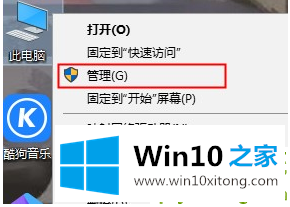
2、找到服务和应用程序按钮,并点击打开。
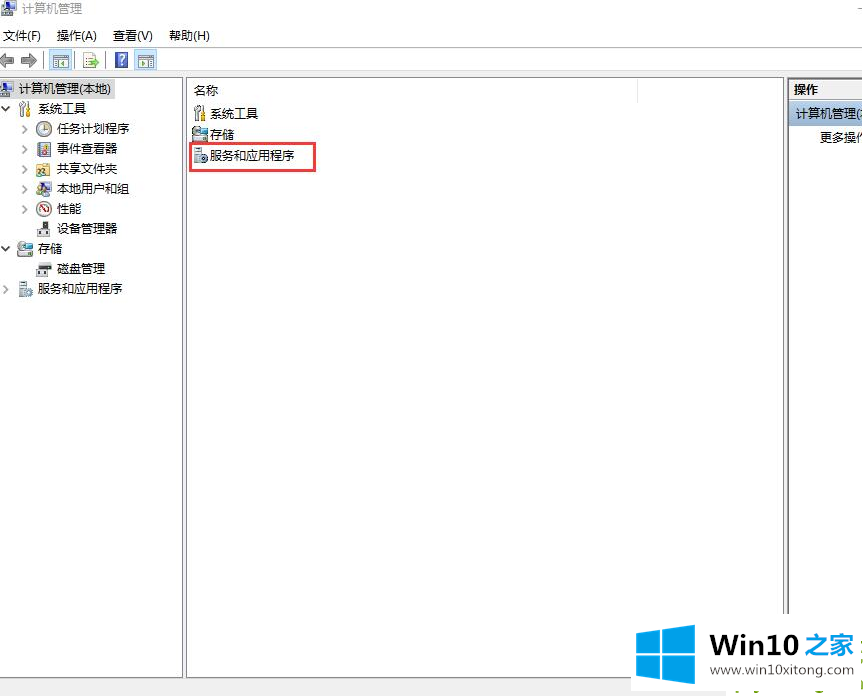
3、接着双击服务按钮。
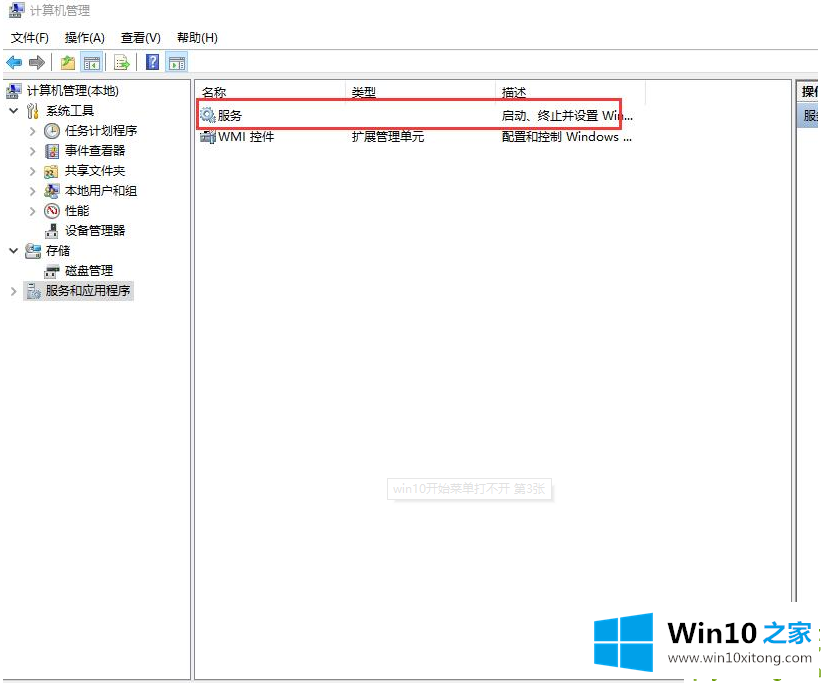
4、接着下翻,找到【User Manager】按钮,并双击打开。
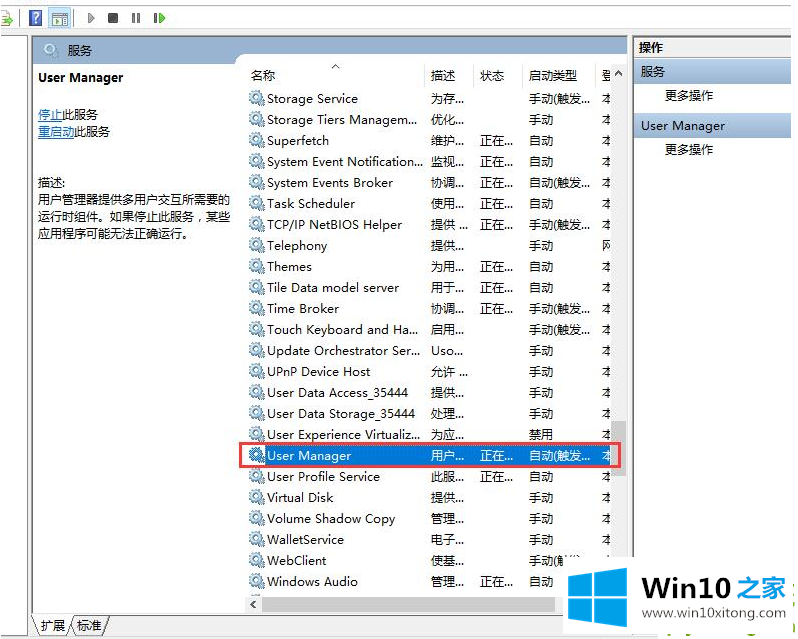
6、来到常规界面,将启动类型调整为自动,然后点击应用,之后重启电脑即可。
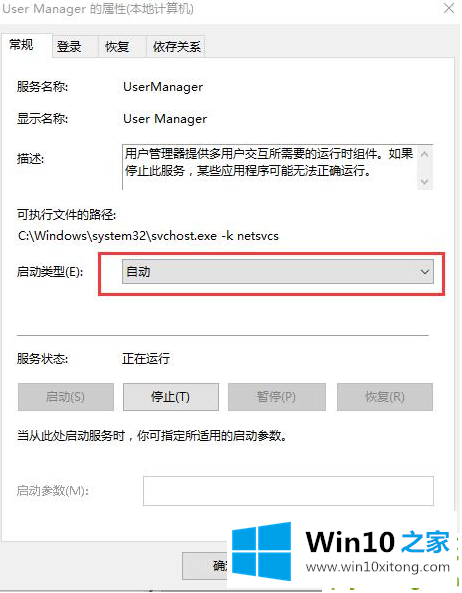
以上就是win10开始菜单打不开的解决方法,希望小编的方法能给你带来帮助。
解决win10开始菜单打不开的问题就是这么简单,参照以上的内容就可以了,要是你对这个问题还有疑问,欢迎给本站留言,我们将继续协助你处理这个问题。